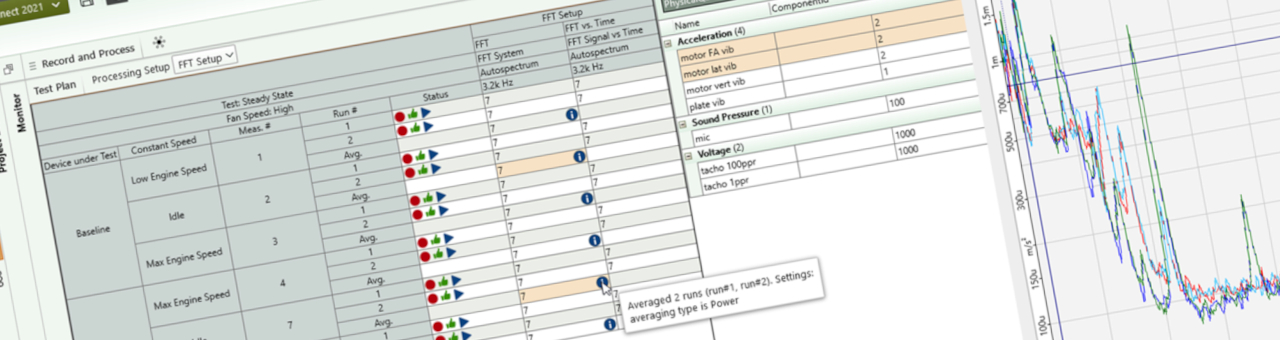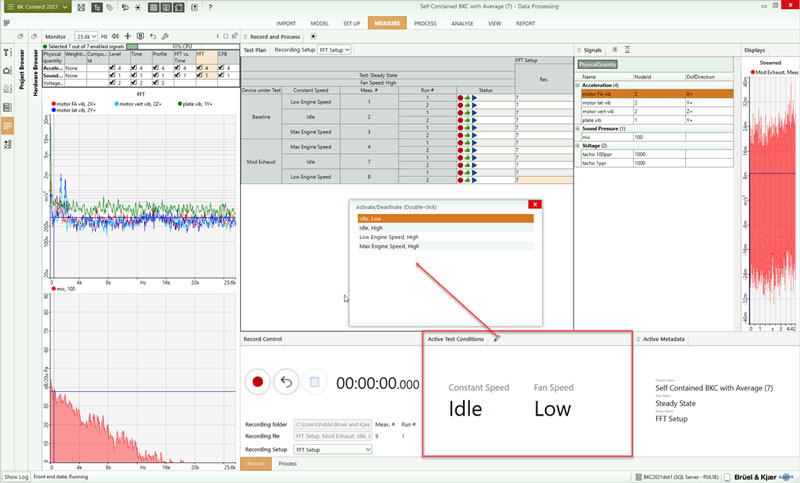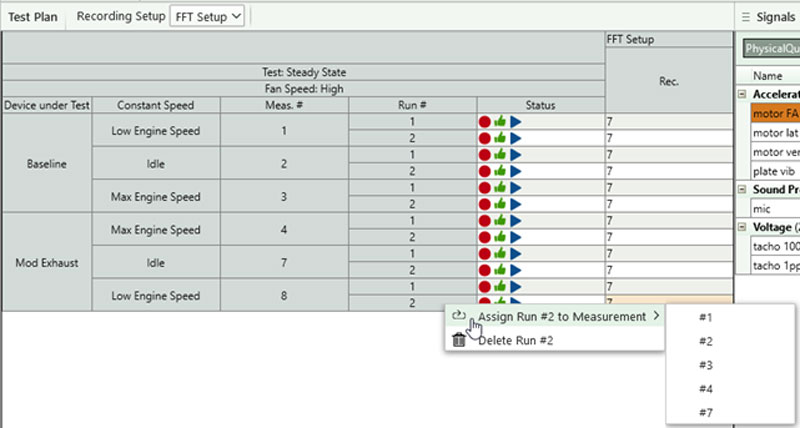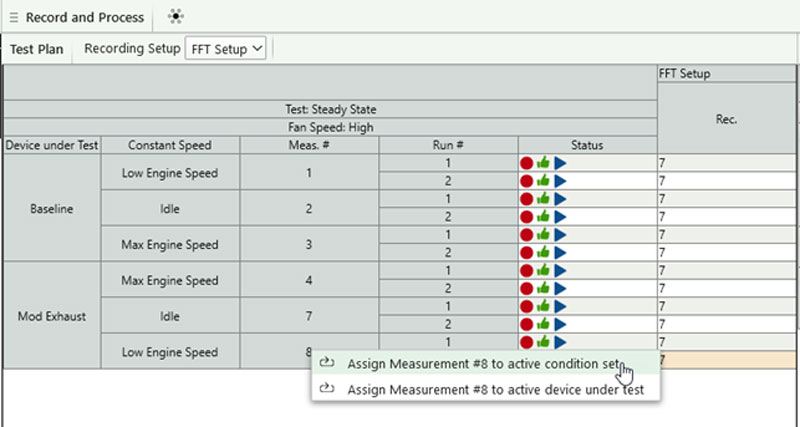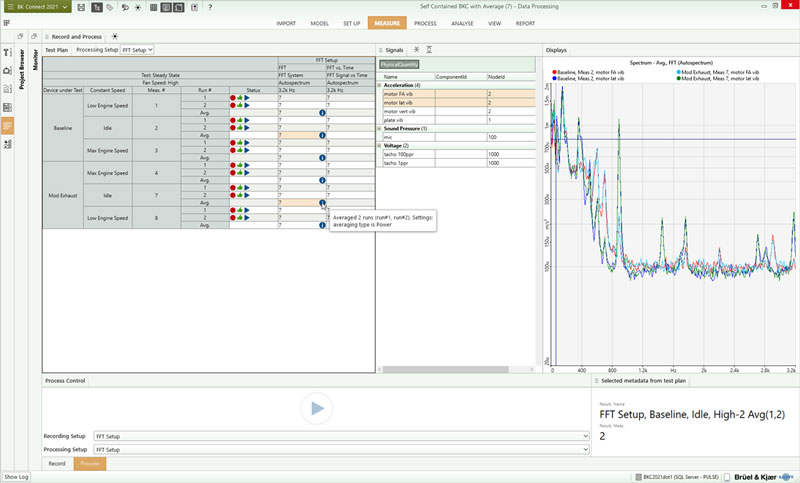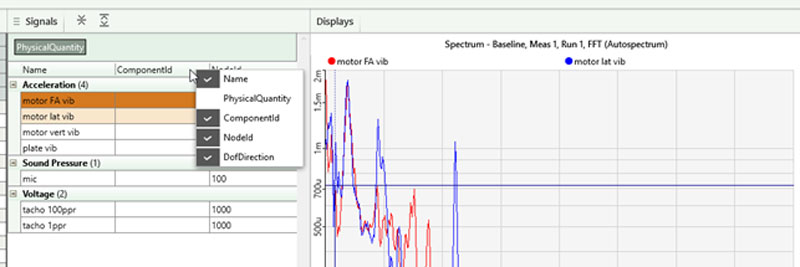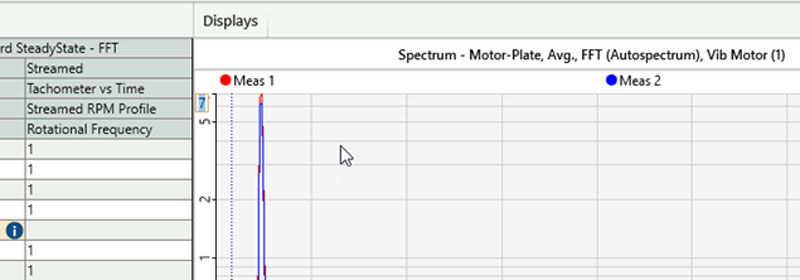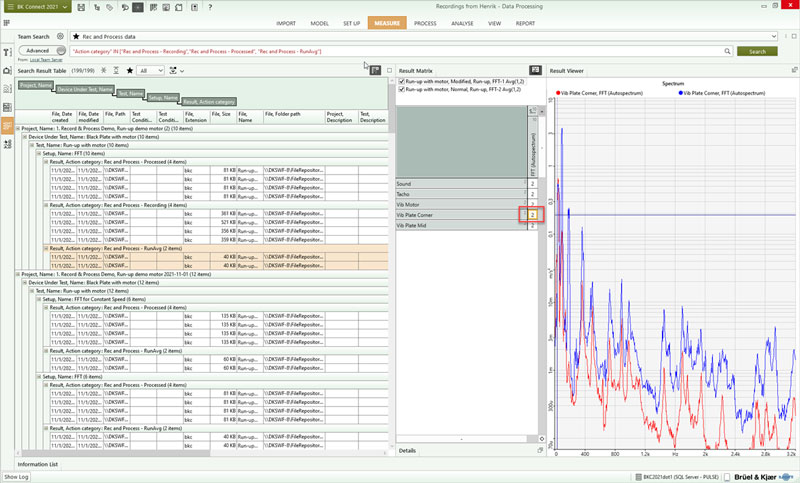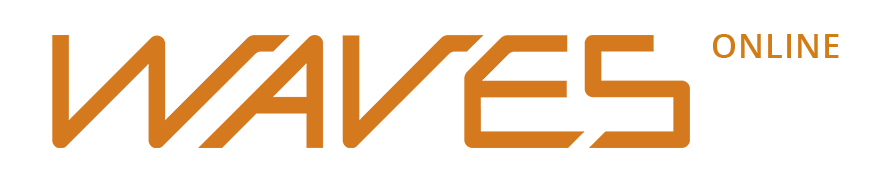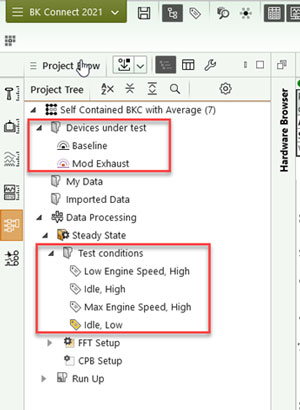
Esistono tre modi per iniziare i test in un giorno:
- Programma di prova predefinito con dispositivi specifici di prova da testare in condizioni note
- Workflow ad hoc dove non si è sicuri su che cosa verterà il test o come verrà eseguito
- Una combinazione di quanto sopra, perché si conosce il punto di partenza, ma si potrebbe scoprire lungo il percorso di dover modificare il programma di prova.
La nuova funzione di registrazione ed elaborazione può gestire tutti questi scenari.
Possiamo iniziare definendo i dispositivi e le condizioni di prova. Si può creare nel browser del progetto oppure importare da un file.
Nella sotto-funzione di registrazione, è possibile selezionare le condizioni di prova che saranno usate per prime. Se non si è sicuri delle condizioni di prova oppure si effettua un test non programmato, è possibile disattivare le condizioni di prova. In questo caso, il numero di misurazioni aumenta automaticamente per ogni nuova registrazione.
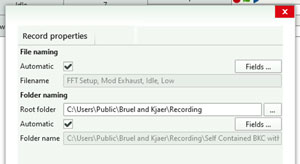
Dalla modalità registrazione, è possibile selezionare una registrazione e un segnale qualunque per visualizzare la cronologia temporale per la convalida. Selezionando registrazioni e canali multipli, i display vengono popolati sulla base di regole interne. Quando si effettuano misurazioni, la tabella viene mantenuta più compatta possibile, di modo che eventuali metadati comuni a tutte le sessioni rimangano nella riga superiore della tabella. Non appena il valore dei metadati non è più unico, si sposta e passa a una colonna aggiuntiva nella parte sinistra della tabella.
Sotto-funzione Record
Dato che durante la misurazione potrebbero verificarsi errori, ad esempio se l’utente ha dimenticato di aggiornare le condizioni o il dispositivo di prova prima di iniziare una sessione, correggere la documentazione è fondamentale per queste occorrenze comuni. BK Connect consente di spostare una sessione a una misura diversa per aggiornare i metadati di questa sessione in particolare.
Inoltre, è anche possibile aggiornare la condizione o il dispositivo di prova per tutte le sessioni in ogni misurazione, il che fornisce un elevato grado di flessibilità nella sistemazione dei test in corso d’opera. Questi cambiamenti sono modificati nei dati del progetto e nei file sul disco. Qualunque cambiamento necessario per riorganizzare le misurazioni e le sessioni dovrà essere eseguito prima di iniziare l’elaborazione. Se l’elaborazione è stata completata ed è necessario un editing, occorre cancellare manualmente i dati elaborati dal browser di progetto.
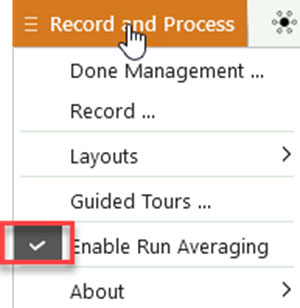
Sotto-funzione Elabora
Con l’icona del pollice in su si può decidere quali sessioni comprendere nel calcolo della media. La media viene ricalcolata automaticamente quando viene eseguita una modifica e sostituisce i risultati attualmente archiviati nel browser del progetto. Per selezionare una configurazione diversa (configurazione catena di processo), usare il selettore di elaborazione in alto nella tabella del programma del test.
Per popolare il display può essere selezionata qualunque riga nella tabella del test. La griglia del selettore di segnale accanto alla tabella può essere organizzata per raggruppare i dati sulla base del nome del segnale, grandezza fisica, ID componente, ID nodo o direzione. Una volta selezionato il segnale, questo si sovrappone sulla base della grandezza fisica e il tipo di funzione sul display. Le legende intelligenti semplificano le funzioni più complesse per migliorarne l’usabilità.
Un altro aspetto delle regole che può essere complicato è la definizione dei limiti dell’asse. Nei display veloci si può immettere manualmente il valore max e min sull’asse y. Questa informazione viene mantenuta su tutti i display con la stessa grandezza fisica e tipo di funzione finché l’asse y è resettato in modalità scala automatica, facendo clic sull’asse stesso.
Questa funzionalità segue lo stesso principio delle visualizzazioni create nel monitor.
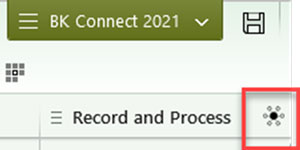
Query avanzata per tutti i dati dalla funzione Record e Process
'Action category’ IN [‘Rec and Process – Recording’,’Rec and Process – Processed’, ‘Rec and Process – RunAvg’]
Per continuare l’elaborazione dei dati, una volta memorizzati nel Team Server, (locale o di rete) ed eseguita la query corretta, BK Connect abilita multi select nella ricerca del team. In questo modo si possono visualizzare i dati prima di decidere che cosa importare e di prendere decisioni.
Inoltre, quando le registrazioni e i risultati sono esportati, vengono creati i file riepilogativi BKC, che contengono informazioni come Test, Configurazione, condizioni di prova e catene di processo. Quando si importano in un nuovo progetto, è possibile ricreare l’intero browser di progetto, il che consente un’adeguata tracciabilità di dove e come sono state eseguite le registrazioni o elaborati i dati. I dati importati possono provenire dal Team Server o da un file esterno. Queste informazioni non sono comprese nella registrazione originale, quindi i dati devono essere esportati in un file o Team Server. Con la catena di processo inclusa nei risultati esportati, è possibile tracciare come sono stati elaborati i risultati.
Multi Select nel Team Server
La tracciabilità è molto importante. In altre funzioni di elaborazione è possibile elaborare dati, cambiare la catena di processo e poi elaborare nuovamente i dati orari. Ne consegue che all’interno di una singola configurazione è possibile avere risultati da catene di processo multiple senza poter risalire al modo in cui sono stati riprodotti i dati. Una volta elaborati i dati in una configurazione non è possibile rielaborare i dati temporali. Per rielaborare i dati nella configurazione attiva, prima è necessario eliminare i risultati nella cartella dei dati elaborati oppure creare una nuova configurazione. Si tratta di una caratteristica progettata così per migliorare la tracciabilità dei risultati.
La nuova funzione Record and Process migliora la tracciabilità sia delle registrazioni che dei risultati. Questo workflow fornisce una panoramica non solo a chi acquisisce i dati, ma anche a chi si occupa e a chi richiede i test. È facile per tutti vedere che cosa è stato completato e cosa invece è da fare prima che si concluda la giornata dei test. Una volta finita la giornata di lavoro e condivisi i dati con il Team Server, anche le altre persone coinvolte dell’azienda possono continuare il processo di sviluppo prodotto.
Scopri di più sull’elaborazione dei dati in BK Connect: